Win10系统设置开机密码的图文教程
电脑这个 高科 技产品大家应该不怎么陌生吧!电脑自从诞生以来就很好地被应用在了我们生活的方方面面,不管是文化方面、经济方面、军事方面、政治方面还是我们的日常生活方面都离不开电脑对我们的帮助。大家对电脑配置的系统有没有研究呢?现在最新的电脑系统是win10系统,该系统有是经过无数次的测试之后才被推出来的,所以非常地流畅,今天小编就给大家介绍一些win10系统如何设置开机密码吧!
win10怎么设置开机密码图文教程
打开“开始”菜单的控制面板
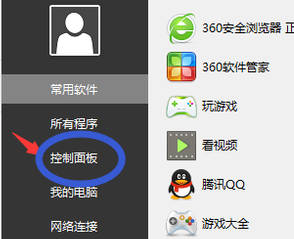
电脑开机(图1)
点击“用户账户”找到“在电脑设置中更改我的账户信息”
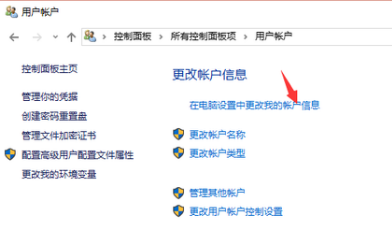
电脑开机(图2)
选择“登录选项”,然后点击“更改”,进入密码修改界面。由于此台电脑是有开机密码的,
所以直接进入修改密码界面,如果电脑是没有开机密码的,根据提示设置密码。
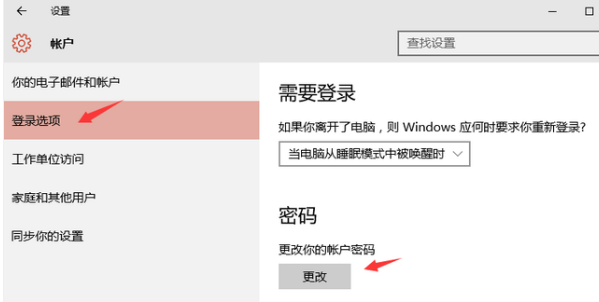
电脑开机(图3)
直接进入到设置密码的界面,按照提示输入新密码,点击确认
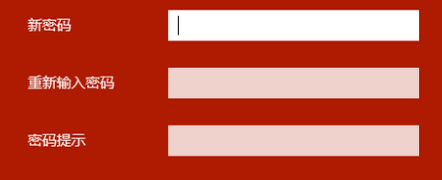
电脑开机(图4)
开机或重启尝试一下
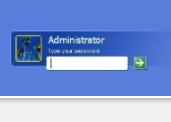
电脑开机(图5)
好了,小编关于win系统设置开机密码和取消开机密码的方法已经介绍的差不多了,相信大家看完之后一定会受益匪浅的。配置win系统的电脑一般情况都是非常流畅的,这一点我相信win10系统的用户也感受到了吧!不过虽然win10系统的是最新的,但是他却不是用户最多的系统,这大概是win10系统刚刚上市的不久的原因吧!我相信在不久的将来win10系统的用户一定会超过win7系统的。










 苏公网安备32032202000432
苏公网安备32032202000432